笔记本连接 WLAN 5G 网络失败
| 笔记本连接 WLAN 5G 网络失败 |
笔记本连接 WLAN 5G 网络失败有多种原因,请您确认遇到的具体场景:
一、笔记本扫描不到 5G WLAN 信号
问题原因
可能是路由器不支持 5G 频段。
解决方案
请先确认您使用的路由器是否支持 5G 频段:
如果支持5G 频段,请从路由器的管理界面确认路由器信道设置是否匹配当前国家信道。例如,中国请选择 36 到 64 信道,或者 149 到 165 信道。具体信道查看方式请阅读路由器说明书或咨询路由器提供商。
如果不支持5G 频段,请您连接2.4G WLAN信号。
二、笔记本可以搜索到 5G WLAN 信号,首次连接失败
问题原因
可能是WLAN的密码错误,或者是 WLAN 信号弱。
解决方案
请按照以下步骤进行排查:
- 请确认 WLAN 密码是否输入正确。您可以将已连接在该路由器上的设备忘记密码或者网络,重新输入密码,确定密码是否正确。优先在强信号环境下连接,弱信号环境下连接效果欠佳。
- 请尝试用其他计算机连接 5G WLAN:
如果同样连接失败,可能是路由器与计算机网卡不兼容导致无法连接5G WLAN,建议重启路由器后再尝试。
如果其他设备连接成功,请重启您的笔记本或者长按电源键 10 秒强制重启,然后重新连接5G WLAN信号。
三、笔记本可以搜索到 5G WLAN 信号,之前连接成功后自动连接失败
问题原因
可能是WLAN 驱动丢失导致无法自动连接。
解决方案
请按照以下步骤操作:
-
右键点击Windows图标,点击“设备管理器”,展开“网络适配器”,查看是否有“Intel Wireless-AC****”驱动。
AMD平台的计算机WLAN驱动为Qualcomm WCN685x Wi-Fi 6E Dual Band Simultaneous (DBS) Network Adapter。
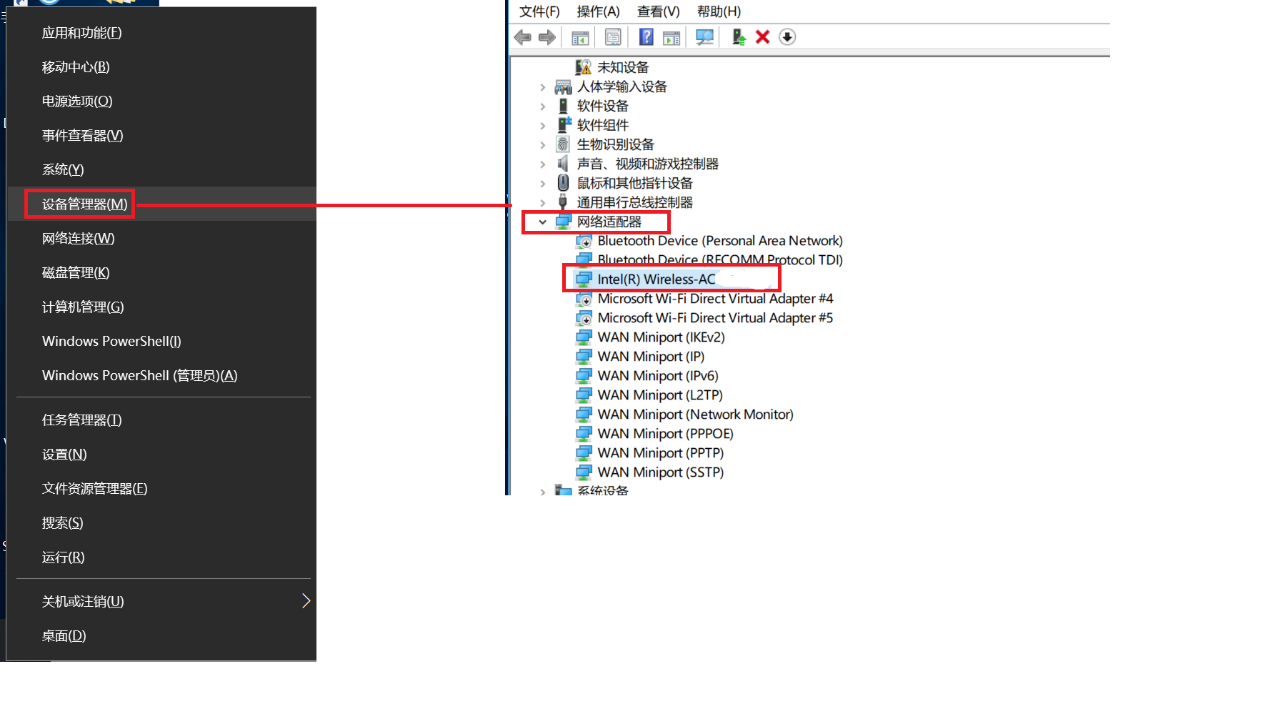
- 如果缺失WLAN驱动,请在任务栏搜索框中搜索并打开“控制面板”,点击“卸载程序”,找到并将“英特尔® PROSet/无线软件”程序卸载。手机端进入网络共享,勾选USB共享网络,使用USB连接手机和计算机,确保网络已连接,然后从荣耀电脑管家中下载安装 WLAN 驱动。
WLAN 驱动是后台运行,无法看到运行动作,请在3分钟后重启笔记本,再查看驱动是否安装成功。
重新连接 WLAN。
四、笔记本已知5G WLAN及密码但搜索不到
问题原因
WLAN 被隐藏。
解决方案
点击任务栏右下角网络连接图标,在屏幕右侧会列出当前搜索到的网络连接,将滚动条滑动到底部,点击“隐藏的网络”,并点击“连接”,如下图所示:
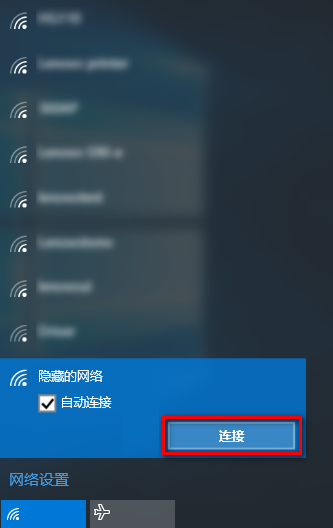
在“输入网络的名称(SSID)”下方的文本框中输入已知的隐藏无线名称,并点击“下一步”,如下图所示:
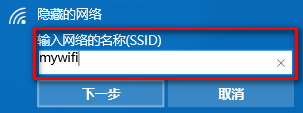
输入密码后点击下一步,即可连接成功。
五、若以上方法均无效
您可以重置路由器后再尝试连接5G频段WLAN。

























































































































































